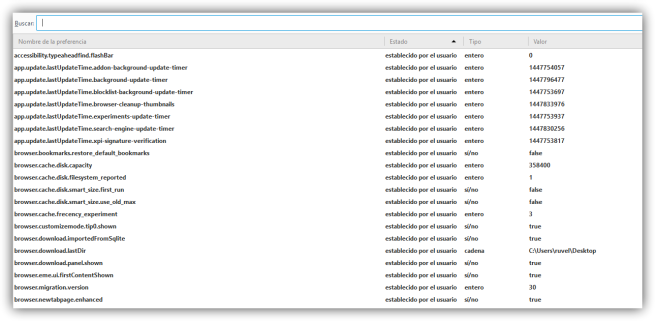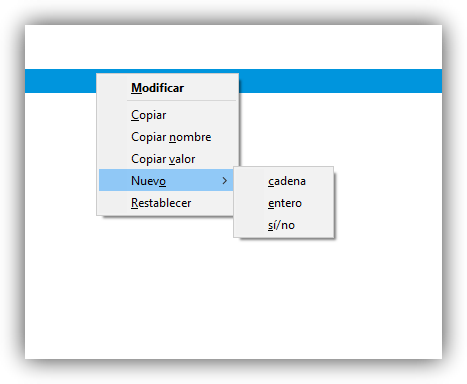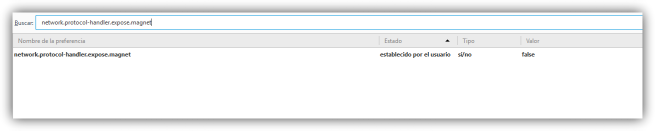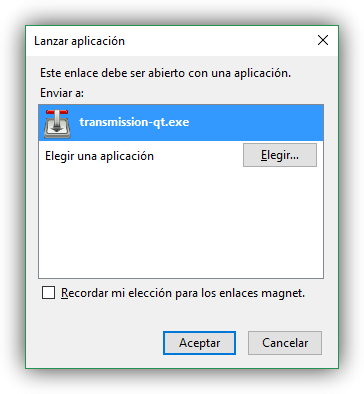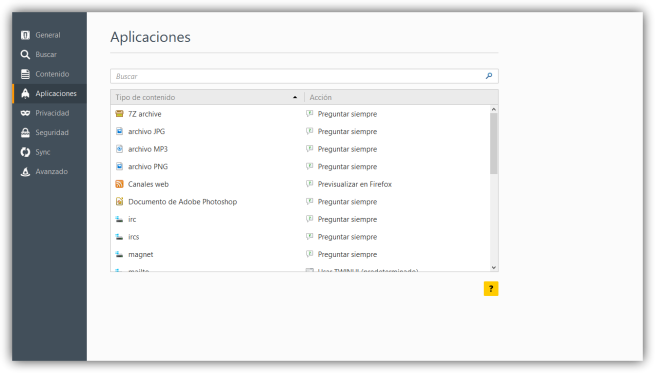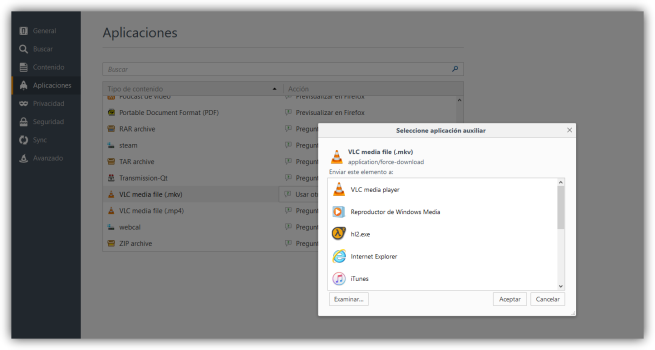Configura Firefox para que pregunte con qué aplicación cargar los enlaces magnet

A la hora de descargar archivos desde la red torrent existen dos opciones: mediante archivos .torrent o mediante enlaces magnet. Aunque por lo general los clientes de descarga torrent cuentan con una completa integración con los principales navegadores, es posible que por diversos motivos esta asociación falle. Si esto ocurre, si intentamos cargar un enlace o ejecutar un archivo no reconocido el navegador dará un error de conexión, por lo que debemos cargar la descarga, por ejemplo, a mano en el programa correspondiente.
Esto suele ser bastante habitual, por ejemplo, cuando utilizamos Transmission, un cliente torrent de excelentes prestaciones, e intentamos procesar enlaces magnet desde Firefox. Por ello en esta sencilla guía os vamos a enseñar a forzar a Firefox para que nos pregunte siempre con qué aplicación vamos a procesar los enlaces magnet, enlaces utilizadas en las descargas torrent.
Abrimos el menú de configuración avanzada tecleando about:config en la barra de direcciones y prometemos tener cuidado con dichas configuraciones, tal como nos pide el propio navegador.
Una vez allí buscamos un espacio vacío (a la derecha, por ejemplo) y hacemos clic con el botón derecho para crear una nueva entrada. Seleccionamos «Nuevo > Sí/No» para crear un nuevo valor booleano.
Cuando nos pida el nombre del valor booleano debemos escribir, sin comillas, «network.protocol-handler.expose.magnet» y su valor debe ser «false«, es decir, desactivado.
Una vez listo nuestra entrada tendrá una apariencia similar a la siguiente.
Todo listo. Ya solo nos queda reiniciar el navegador para que los cambios surtan efecto y buscar un enlace magnet para descargar. Automáticamente veremos cómo el navegador identifica correctamente dicho enlace y nos pregunta con qué aplicación queremos cargarlo.
En nuestro caso vamos a dejar configurado Transmission como cliente por defecto, aunque no marcamos dicha opción para que cada vez que intentemos cargar un enlace nos pregunte por el programa a utilizar.
Como podemos ver, con este sencillo truco vamos a poder utilizar dos o más clientes de descargas torrent en Firefox de manera que cada vez que vayamos a bajar un archivo o enlace el propio asistente nos preguntará con qué programa vamos a hacerlo.
Cómo configurar las asociaciones de archivos desde Firefox
Aunque por lo general no podemos configurar el comportamiento de los enlaces magnet, el navegador libre sí que nos deja configurar varias asociaciones de archivos indicándole cómo debe comportarse con los diferentes tipos de fichero.
Para ello simplemente debemos abrir el menú de opciones del navegador y pulsar, en la barra lateral, sobre «Aplicaciones«. Podremos ver una lista con todo tipo de formatos de archivos y con las aplicaciones asociadas a cada uno de ellos.
También vamos a poder indicar al navegador si queremos que abra siempre estas aplicaciones o que nos pregunte qué queremos hacer con ellas, así como cambiar la aplicación configurada por defecto en el navegador.
¿Eres usuario de Firefox? ¿Qué programa utilizas para descargar archivos de la red torrent?
Quizá te interese:
- ConfigFox, la mejor forma de configurar la seguridad y privacidad de Firefox
- Evita que Firefox establezca conexiones automáticas en segundo plano